파일찾기 - 어디에 숨었나? 숨어있는 파일 찾기.
파일찾기 - 어디에 숨었나? 숨어있는 파일 찾기.
내 컴퓨터에는 수 많은 파일들이 존재합니다.
다만 바탕화면에 가려져 보이지 않을 뿐입니다. 물론 바탕화면에 있는 아이콘들도 각 각의 파일입니다. 사용자가 컴퓨터안에(정확하게 하드디스크 저장되어 있는)저장 된 파일에 관하여 일일이 알아야 할 필요은 없습니다.
대부분이 컴퓨터 시스템에 관련 된 파일이기 때문에 손 댈 일이 없기 때문입니다.
하지만 사용자가 인터넷에서 다운을 받거나 문서등을 직접 만들어서 저장한 파일들은 어느 곳에 저장 되어 있는지는 알아야 하드디스크의 공간 낭비를 줄일 수 있습니다.
그리고 언젠가 저장해 놓았던 파일의 위치를 몰라 막상 사용할려다 보면, 빨리 찾지를 못 해서 답답할때가 있을 수도 있습니다.
그래서 오늘 배울 것은 바로 xp의 파일 찾기를 이용하는 방법을 배워보도록 하겠습니다.
파일 찾기는 시작- 검색 (단축키 F3)을 실행하면 검색 창이 열립니다.
1.아래 그림처럼 처음 화면에 여러가지 찾기 메뉴가 있습니다.그림이나 음악,비디오등 미리 지정한 메뉴를 클릭하여 간편하게 찾을 수 있습니다.
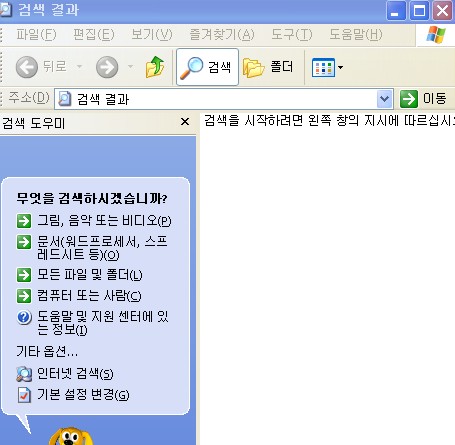
2.아래와 같이 모두 선택하여 검색하면, 하드디스크에 저장된 모든 그림과사진,음악,동영상을 검색하여줍니다.
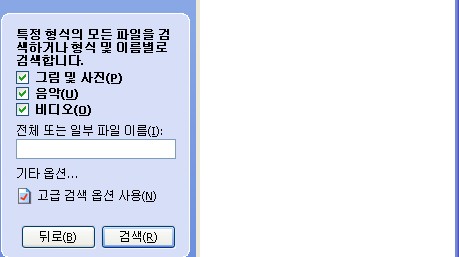
3.아래 그림은 문서 찾기를 선택했을때 마지막으로 사용한 날짜를 지정할 수 있습니다.
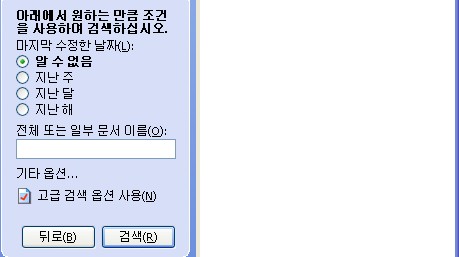
5.아래 그림은 파일 이름을 지정하여 찾는 방법입니다.
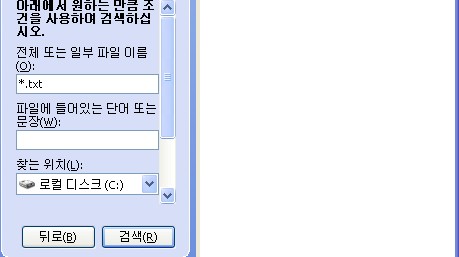
바로 위 그림에서 파일 이름을 입력한 곳에 *.txt 라고 입력이 되어있습니다.
이름에서 문자 하나 대신 물음표(?)를 사용합니다. 예를 들어, gloss?.doc를 입력하면 검색 시 Glossy.doc나 Gloss1.doc는 찾지만 Glossary.doc는 찾지 않습니다.
이상으로 파일 검색에 관하여 알아보았습니다.








